CAD怎样插入立柱的图形?
溜溜自学 室内设计 2022-11-21 浏览:587
大家好,我是小溜,很多时候在CAD里面,直接插入图片的话,一般都是正方形的,所以在插入之前,我们需要调整好自己想要展示的图形形状,比如CAD怎样插入立柱的图形,小溜来操作给大家看看。
溜溜自学网还有超多“CAD”视频课程,欢迎大家点击查看
工具/软件
硬件型号:华为MateBook D 14
系统版本:Windows7
所需软件:CAD2007
方法/步骤
第1步
打开CAD软件,什么版本的都可以,操作都一样的,我的是2007版的
第2步
打开以后的操作界面都会有所不同,但是不会影响我们的操作
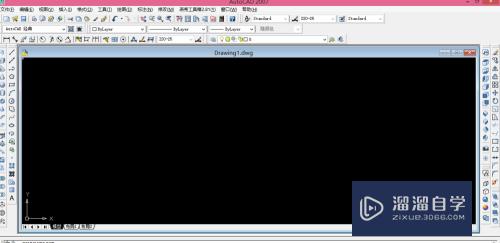
第3步
我们来找到菜单栏工具选项板窗口,具体步骤如图所示,可以自己去尝试一下,其实也可以使用快捷键进行操作


第4步
我们再来找到左边一栏的第三个选项,点开以后找到立柱选项,具体步骤如图所示


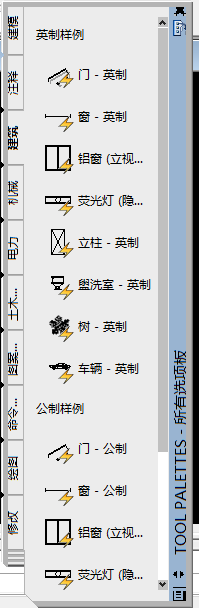
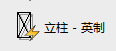
第5步
提示我们指定立柱的插入点,我们选择好插入点以后点击鼠标的左键,那么这个立柱就出来了
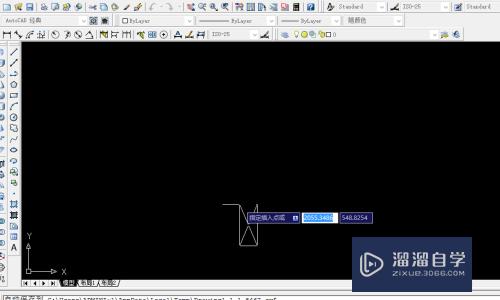
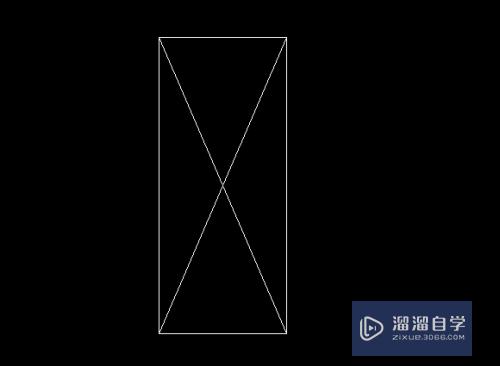
第6步
如果我们感觉这个立柱不合适,想改变一下,我们就来点击立柱左键,出现如图的画面
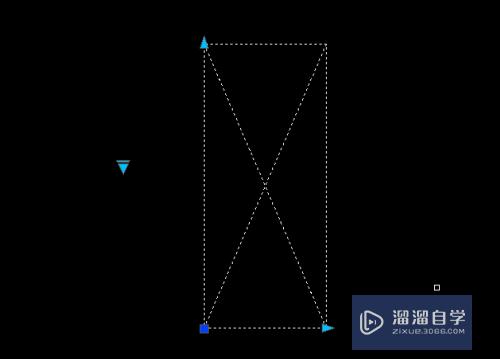
第7步
这样我们就可以点击小箭头来进行修改,如图
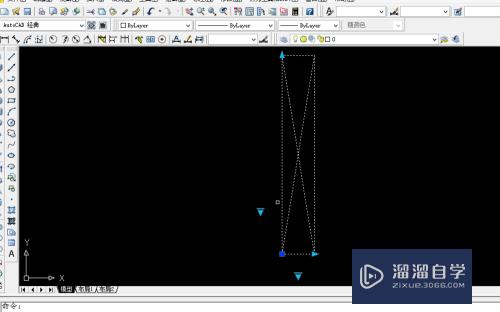
注意/提示
好了,本次关于“CAD怎样插入立柱的图形?”的全部内容就分享到这里啦,希望小溜分享的内容能够帮助到大家。同时可以关注溜溜自学网,遇到不懂的问题可以在这里寻找到详细的解决方法。
相关文章
距结束 06 天 10 : 12 : 49
距结束 01 天 22 : 12 : 49
首页









